1. Tallenna tärkeät tiedot
Prosessissa alustat paikallisen aseman, johon Windowsin nykyinen versio on. Yksinkertaisesti sanottuna, ennen kuin asennat uuden järjestelmän, sinun on poistettava kaikki vanhat tiedot siitä. Jäljellä olevien levyjen sisällön tulee pysyä muuttumattomana. Mutta on parempi olla turvallinen ja kopioida kaikki tietokoneesta saadut tiedot, joita pelkäät menettää, pilviin tai fyysiseen tietovälineeseen.
Jos tietokoneessasi on maksullisia ohjelmia, muista lukea käyttöoikeussääntöjä Windows uudelleenasentamisessa, muutoin saatat menettää ne.
2. Luo käynnistyslevy tai USB-muistitikku
Jos haluat asentaa tai asentaa uudelleen lisensoitu Windows-versio, varmista, että sinulla on asianmukainen aktivointinäppäin. Vaikka käytät jo aktivoitua järjestelmää ja haluat vain asentaa saman version uudelleen, vanha aktivointinäppäin saattaa taas olla hyödyllinen.
- Jos sinulla on jo käynnistettävä muistitikku tai levyn kanssa Windowsin versiota haluat asentaa, voit siirtyä vaiheeseen 3. Muussa tapauksessa sinun täytyy ladata Windows kuvan Internet ja polttaa sen päälle jokin harjoittajien ohjeiden alla.
- Päätä asentamasi Windows-versio ja tarkista, että tietokone täyttää järjestelmävaatimukset. Nämä tiedot ovat Microsoftin virallisella verkkosivustolla tai levyllä ostetuista Windows-ohjelmista. Älä unohda tarkistaa myös, että tietokone tukee uuden version bittisyvyyttä: 32 tai 64 bittiä. Jotta virhearvioita ei voitu laskea, voit asentaa version, jolla on sama kapasiteetti kuin nykyisessä Windows-versiossasi.
- Jos haluat luoda käynnistyskelpoisen USB-muistitikun missä tahansa Windowsissa löytyvässä Windows-kuvassa, voit käyttää Rufusta (UEFI-tuki) ja siirry vaiheeseen 3.
Alla kerrotaan, kuinka voit luoda käynnistyslevykkeen tai USB-muistitikun järjestelmän virallisella kuvalla käyttämällä Windows 10: n esimerkkiä.
- Siirry Microsoftin verkkosivuilla ja klikkaa “Lataa työkalu nyt” lataa apuohjelma luoda käynnistävät tallennusvälineet Windows 10 (jos tarvitset toisen version, valitse se Windowsin välilehti).
- Suorita ladattu ohjelma ja hyväksy käyttöoikeussopimuksen ehdot.
- Napsauta “Luo asennustietoväline toiselle tietokoneelle”.
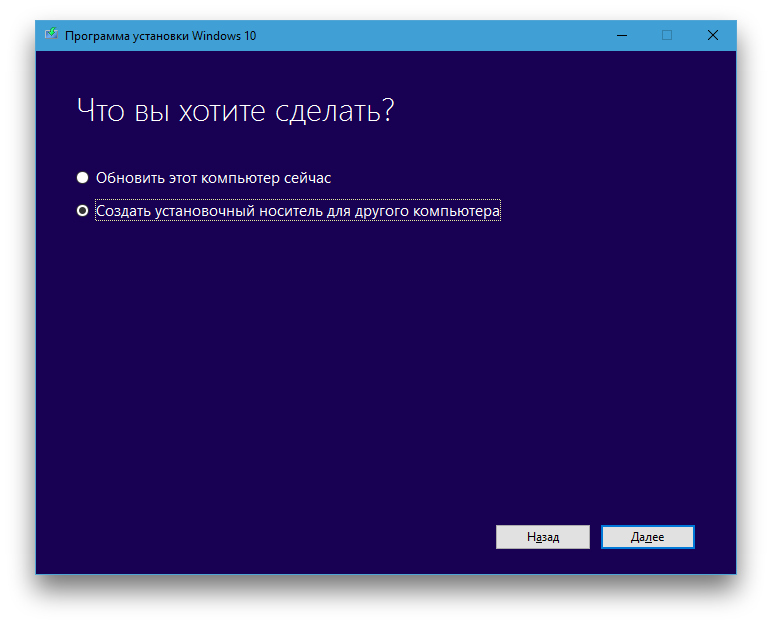
- Valitse uuden Windows-version asetukset manuaalisesti tai jätä “Käytä suositeltuja asetuksia tähän tietokoneeseen” -vaihtoehtoa, jos asennat Windowsa nykyiseen tietokoneeseen.
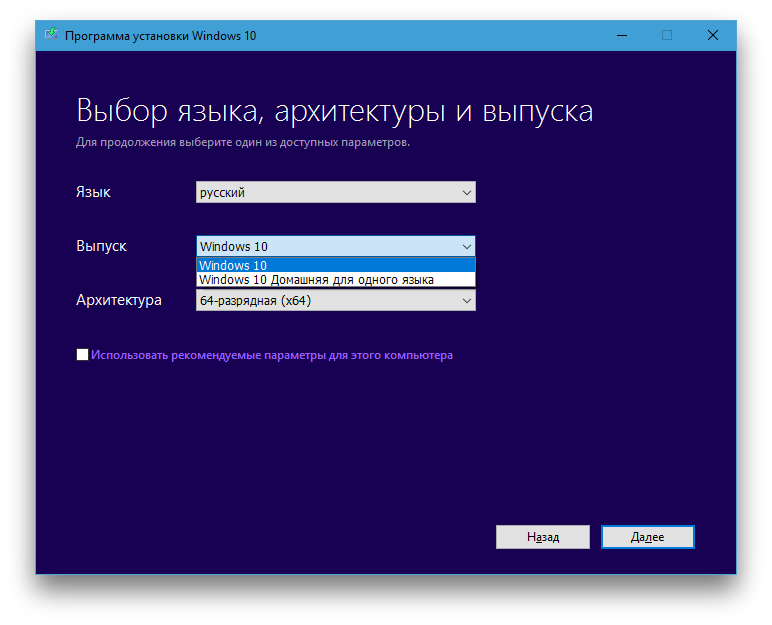
- Päätä tiedotusvälineiden tyypistä.
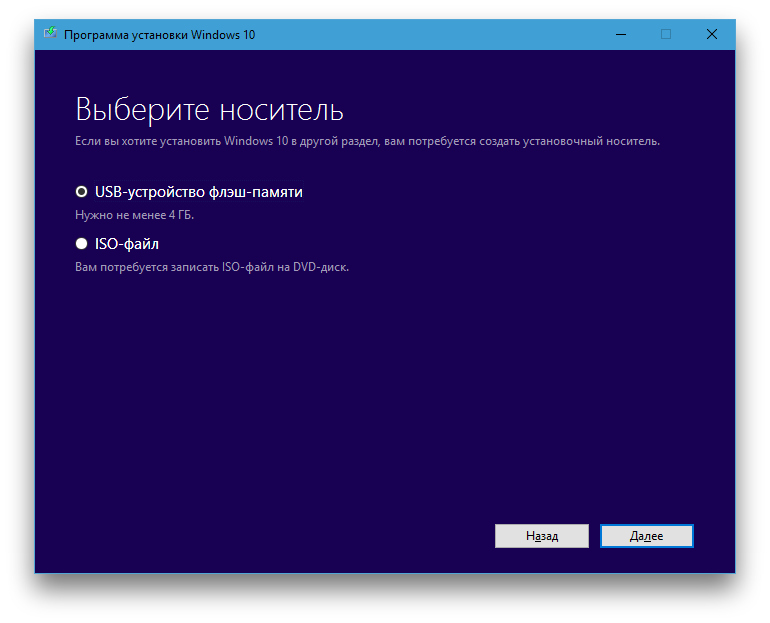
- Määritä polku levyyn tai flash-asemaan, johon kirjoitat kuvan.
- Odota, kunnes prosessi on valmis.
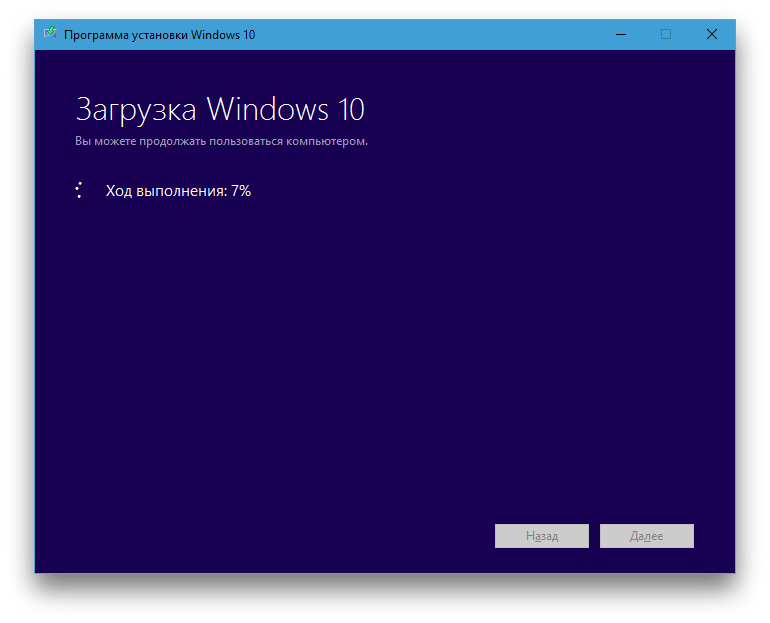
3. Käynnistä järjestelmä levyltä tai USB-muistitikulta
Nyt sinulla on fyysiselle alustalle halutulla tavalla Windows, sinun täytyy mennä erityisen BIOS ohjelmisto ympäristö ja valitse täällä asema tai USB-muistitikun kuten latauksen lähteen.
- Aseta käynnistyskelpoinen tulostusmateriaali Windows-kuvaan tietokoneeseen.
- Käynnistä laite uudelleen. Kun tietokone käynnistyy uudelleen, napsauta BIOS-asetusten vaihtoa. Yleensä tämä on F2, F8, F9 tai F12 – riippuu laitteen valmistajasta. Useimmiten haluttu avain näkyy näytössä BIOS-käynnistyksen aikana.
- Siirry BIOS-valikosta Käynnistysosoitin-osioon, jos järjestelmä ei ohjata sinut välittömästi.
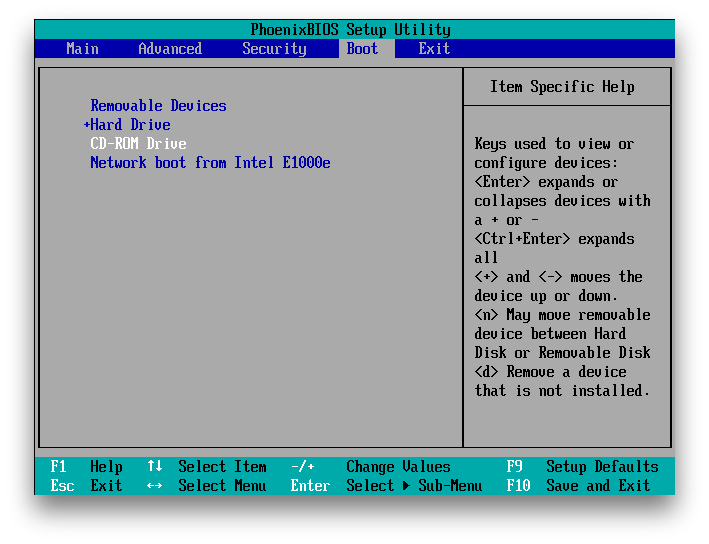
- Asenna Boot-osassa USB-muistitikku tai asema käynnistyslähteenä (yllä olevasta kuvakaappauksesta esimerkiksi asema on valittu). Jos et tiedä, miten tämä tehdään, katso ympärilläsi – näytöllä näet vinkkejä hallinnoinnista.
- Tallenna muutokset.
Ehkä klassisen BIOS: n sijasta näette nykyaikaisen graafisen käyttöliittymän. Lisäksi erilaisissa vanhemmissa BIOS-versioissa asetukset voivat vaihdella. Joka tapauksessa toimien järjestys on suunnilleen sama: mene käynnistysvalikkoon, valitse haluamasi tallennusvälineen lähde ja tallenna muutokset.
Tämän jälkeen tietokone käynnistyy valitusta levystä tai USB-muistitikusta.
4. Suorita asennustoiminto
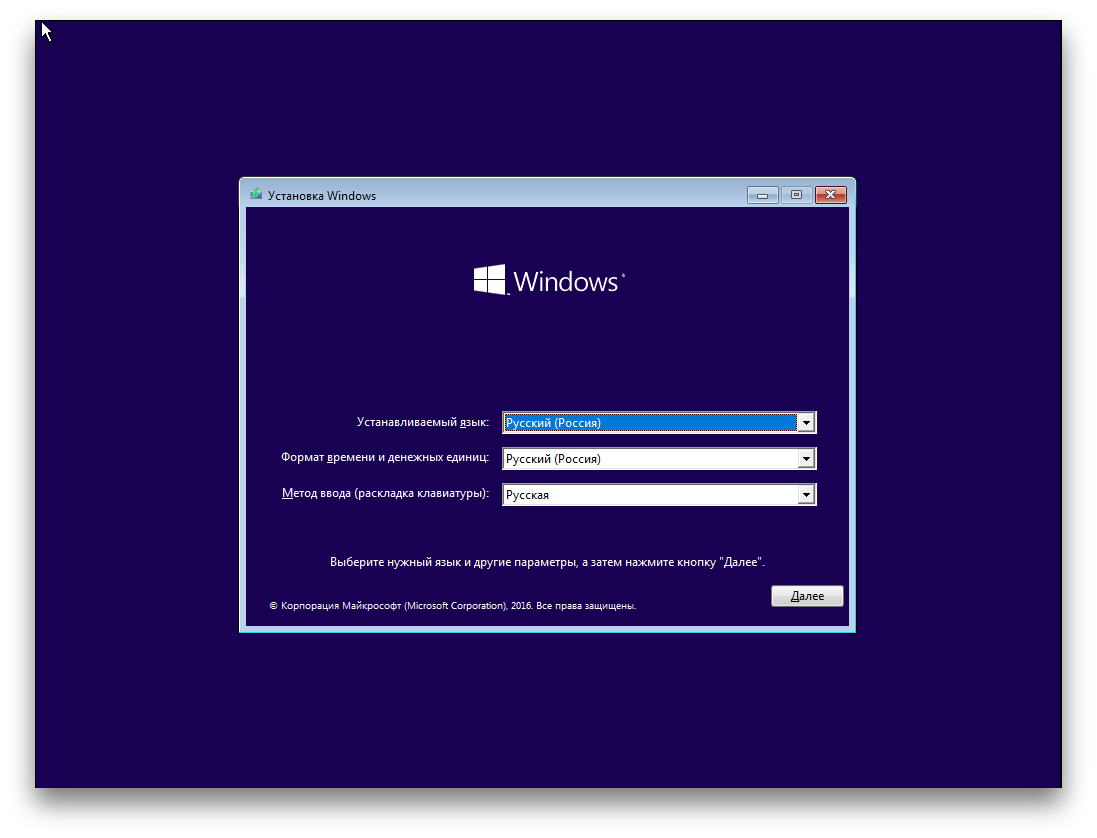 Jos olet tehnyt kaiken oikein, ohjattu Windowsin asennusohjelma tulee näyttöön. Muut toimenpiteet eivät ylitä tavanomaisen toimisto-ohjelman asennuksen monimutkaisuutta. Voit seurata järjestelmän kehotteita vain ja odottaa tiedostojen purkamista. Ellei sinun tarvitse valita paikallista asemaa asentaa käyttöjärjestelmä ja muotoilla se.
Jos olet tehnyt kaiken oikein, ohjattu Windowsin asennusohjelma tulee näyttöön. Muut toimenpiteet eivät ylitä tavanomaisen toimisto-ohjelman asennuksen monimutkaisuutta. Voit seurata järjestelmän kehotteita vain ja odottaa tiedostojen purkamista. Ellei sinun tarvitse valita paikallista asemaa asentaa käyttöjärjestelmä ja muotoilla se.
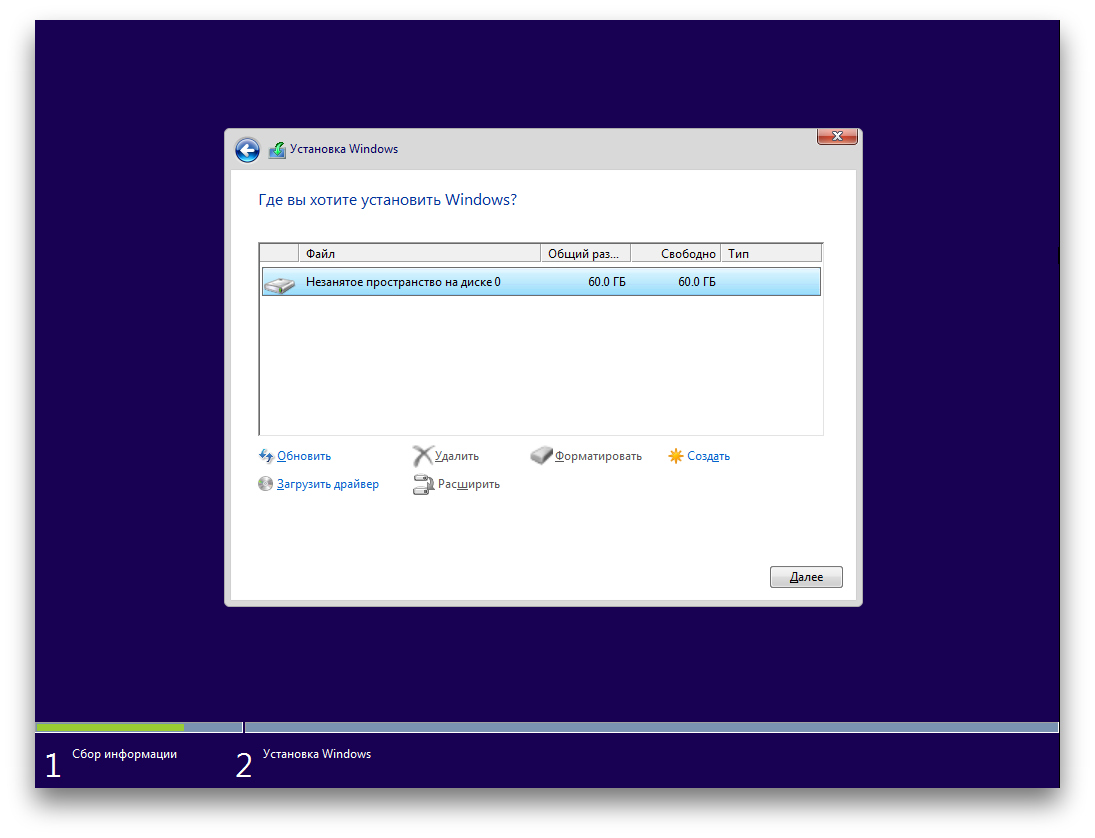 Lisäksi prosessissa on oltava valmis syöttämään aktivointinäppäin. Jos kuitenkin asennat uudelleen Windows 10: n, joka on jo aktivoitu tietokoneellasi, voit ohittaa vaiheen avaimella.
Lisäksi prosessissa on oltava valmis syöttämään aktivointinäppäin. Jos kuitenkin asennat uudelleen Windows 10: n, joka on jo aktivoitu tietokoneellasi, voit ohittaa vaiheen avaimella.
Kun asennus on valmis, tietokone käynnistyy normaaliin toimintatilaan.
5. Asenna ohjaimet
Windowsin nykyaikaiset versiot lataavat automaattisesti ohjaimet. Mutta jos järjestelmän uudelleenasentamisen jälkeen huomaat, että videokortti, kaiuttimet tai jotain muuta eivät toimi oikein, voit käyttää apuohjelmaa lataamaan ajurit automaattisesti. Soveltuu esimerkiksi maksutta Driver Booster.
Kun olet suorittanut kaikki edellä mainitut, voit aloittaa työskentelyn. Tietokoneen on oltava valmiina.
